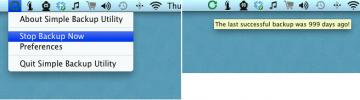Kako pristupiti BIOS-u na računalu
BIOS je osnovni ulazno / izlazni sustav s kojim se dolazi svako prijenosno računalo i radna površina na tržištu. Obično ga ne morate koristiti ako imate instaliran Windows. Zapravo, malo je razloga da mu morate prvo pristupiti. To kaže, to nije nešto što nikad ne trebate mijenjati. BIOS sadrži postavke sustava koje biste trebali povremeno promijeniti. Na primjer, BIOS je mjesto na kojem mijenjate svoj prvi uređaj za pokretanje. Do BIOS-a je vrlo lako pristupiti na računalu. Kad pokrenete sustav, morate dodirnuti određenu tipku. Morate ga dodirnuti prije nego što vidite logotip sustava za pokretanje sustava Windows. Jedini škakljivi dio je znati koji ključ dodirnuti. Ključ se razlikuje od sustava do sustava, pa ćemo pokušati sastaviti popis tih ključeva za svako dostupno računalo.
Pazite da nemate Brzo pokretanje omogućeno u sustavu Windows. Možda ćete morati koristiti tipku Fn pored ostalih funkcijskih tipki kada pokušavate pristupiti BIOS-u.
Acer
Uzastopno dodirnite tipku F2 ili je držite kada uključite prijenosno računalo ASUS da biste pristupili BIOS-u.
ASUS
F2
Držite tipku F2, a zatim pritisnite gumb za napajanje. Držite pritisnutu tipku F2 dok ne vidite svoj BIOS zaslon (slika ljubaznoga ASUS stranica podrške).
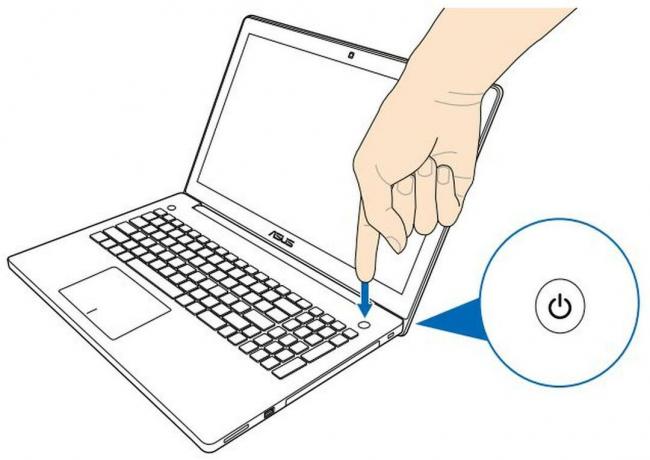
Del Key
Ako vas tipka F2 ne odvede u vaš BIOS, možda ćete morati isprobati Del, tj. Tipku Delete. Dodirnite kada dižete sustav, ili ga držite dok ste podigli sustav da biste došli do svog BIOS-a.
šumovita dolina
Ključ BIOS-a na Dell prijenosnom računalu je F2 ključ. Uključite prijenosno računalo i nekoliko puta dodirnite tipku F2. Upozorite da će možda trebati pritisnuti tipku Fn kada dodirnete tipku F2.
HP
Ključ za pristup BIOS-u razlikuje se od jednog proizvoda do drugog HP-a. Oni to nisu standardizirali i morat ćete isprobati nekoliko tipki.
Bijeg + F10
Najčešća tipka je tipka Escape. Uključite prijenosno računalo i dodirnite tipku Escape. Vidjet ćete popis ostalih izbornika kojima možete pristupiti i vaš BIOS će biti jedan od njih. Postavka BIOS-a bit će povezana s tipkom F10. Dodirnite je za pristup BIOS-u na HP-ovom prijenosnom računalu. To u osnovi znači da morate dotaknuti dvije tipke da biste došli do BIOS-a.
F10
Na nekim HP-ovim prijenosnim računalima dodirnuti tipku F10 odvest će vas do postavki BIOS-a.
F2
Dodirnite F2 prilikom pokretanja prijenosnog računala. Vidjet ćete drugi izbornik koji vam govori koju tipku F pritisnite da biste došli do svog BIOS-a.
F6
Ako gornje tri kombinacije ne djeluju, pokušajte s tipkom F6. Proces je isti. Ponovno pokrenite prijenosno računalo i dodirnite tipku F6.
Lenovo
Prijenosna računala Lenovo imaju nekoliko različitih setova tipki, ovisno o modelu prijenosnog računala koji imate.
F1
Ako imate Lenovo Thinkpad ili ThinkCenter, dodirnite tipku F1 prilikom podizanja sustava prijenosnog računala. Pričekajte zaslon / logotip Lenovo i dodirnite tipku da biste došli do svog BIOS izbornika. Sustav će se oglasiti zvučnim signalom kad ste u.
F2
Ako imate Lenovo ideju ili nešto što nije Thinkpad ili ThinkCenter, pokušajte koristiti tipku F2 pri pokretanju sustava.
Samsung
Uključite sustav i pričekajte da se pojavi Samsung logotip. Dodirnite tipku F2 da biste pristupili BIOS-u. Zaslon BIOS-a može se razlikovati od modela do drugog, ali ključ za pristup uvijek će biti isti.
Sony
Sony je imao sjajnih prijenosnih računala u to doba. Imali su prilično bogatu liniju, pa naravno možete očekivati neke varijacije o tome kako doći do svog BIOS-a.
F2 + tipka za uključivanje
Ako imate prijenosno računalo S ili Z Sony Vaio, držite tipku F2, a zatim pritisnite gumb za uključivanje i uključite svoj sustav. Ne otpuštajte tipku F2 dok ne dođete do svog BIOS-a.
Pomoćni ključ
Uključite svoj sustav i dodirnite tipku Pomoć da biste došli do svog BIOS-a. Ključ Assist je poseban ključ koji nećete pronaći na drugim prijenosnim računalima. Možda ga čak ni nemate na svim Sonyjevim prijenosnim računalima, ali ako vaš model ima tipku Assist, to vas može odvesti ravno u vaš BIOS. Čini se da je prisutan na Vaio Z Flip seriji.

Toshiba
F2
Dodirnite tipku F2 da biste pristupili BIOS-u na svom Toshiba prijenosnom računalu.
F12
Ako tipka F2 ne radi, morate ponovno pokrenuti sustav i dodirnuti tipku F12 da biste došli do postavki za BIOS.
Postavke sustava Windows 10
Držite pritisnutu tipku Shift i pritisnite Restart start u izborniku za napajanje. Ovo će ponovno pokrenuti vaš sustav, ali vidjet ćete napredne mogućnosti pokretanja umjesto podizanja sustava na radnoj površini. Kliknite Rješavanje problema> Napredne mogućnosti> Postavke upravljačkog softvera UEFI i kliknite Ponovo pokreni. Dizat ćete na svoj BIOS. Nema podataka neće se izgubiti i ništa se neće dogoditi vašoj instalaciji sustava Windows.

traži
Najnoviji Postovi
Pokrenite Windows programe upotrebom hitnih tipki na tipkovnici
Ljepota Windows operativnog sustava sastoji se u količini prilagodb...
Automatsko optimiziranje HTML datoteka uklanjanjem bezvrijednih znakova i oznaka
Ako ste web dizajner, možda biste znali da jedna stvar koju ljudi m...
Prijenos datoteka između sustava koji pokreću različite OS u mreži
Ako premještate ili kopirate datoteke s jednog mjesta na drugo, pos...